[解決済み]錆がクラッシュし続ける問題を修正する方法は?
![[解決済み]錆がクラッシュし続ける問題を修正する方法は? [解決済み]錆がクラッシュし続ける問題を修正する方法は?](https://luckytemplates.com/resources1/images2/image-6970-0408150808350.png)
Rustに直面すると、起動時または読み込み中にクラッシュし続けます。その後、指定された修正に従って、Rushクラッシュの問題を簡単に停止します…
YouTubeには何百万人ものユーザーがいて、スマートフォンが引き継ぐにつれて、大多数の人々は外出先でお気に入りのコンテンツを視聴しています。すべてのAndroidデバイスは最初からそれを持っており、AppleのAppStoreで2番目にダウンロード数の多いアプリです。そしてそれが機能するとき、それはグーグルが長年にわたって行った多くの改善のおかげでうまく機能します。しかし、それが機能しない場合、それは無視できるものではないようです。つまり、YouTubeアプリがデバイスでクラッシュし続けると報告しているAndroidユーザーは少なくありません。その中にいる場合は、推奨するトラブルシューティング手順がいくつかあります。
目次:
Android用YouTubeがクラッシュし続ける
AndroidデバイスでYouTubeがクラッシュし続ける場合は、スマートフォンを再起動するか、ローカルデータを消去するか、アプリを再インストールしてください。それでも問題が解決しない場合は、APKを使用してアプリのバージョンをロールバックするか、ブラウザでYouTubeを使用します。
詳細については、以下の手順を確認してください。うまくいけば、彼らはあなたが問題に対処するのを助けて、あなたがすぐにあなたのお気に入りのコンテンツクリエーターに戻ることができるようにします。
1.電話を再起動します
Androidが誤動作し始めたときに最初に行うことは、Androidを再起動することです。たぶん、問題はほんのわずかなシステム停止であり、それについて心配する必要はありません。通常、これによりシステムの問題の大部分が修正されます。そして、YouTubeは時々失敗する傾向がありますが、これは別のものである可能性が高いです。
また、このリストには、主にストックAndroidROMに焦点を当てたトラブルシューティング手順が含まれていると言わなければなりません。デバイスがルート化されている場合、セーフティネットに障害が発生するとYouTubeで問題が発生する可能性があります。Magiskを削除すると問題が解決するはずですが、繰り返しになりますが、それについてはよくわかりません。
2.アプリのキャッシュとデータをクリアします
再起動しても問題が解決しない場合は、YouTubeがスマートフォンに保存しているすべてのローカルデータを消去してみてください。まれですが、データが破損する可能性があり、この場合、YouTubeがクラッシュする可能性があります。どういうわけか、データをクリアしてもアカウントは削除されません。アプリを復元するだけで、より多くの新しいデータを積み上げることができます。
AndroidでYouTubeからローカルデータを消去する方法は次のとおりです。
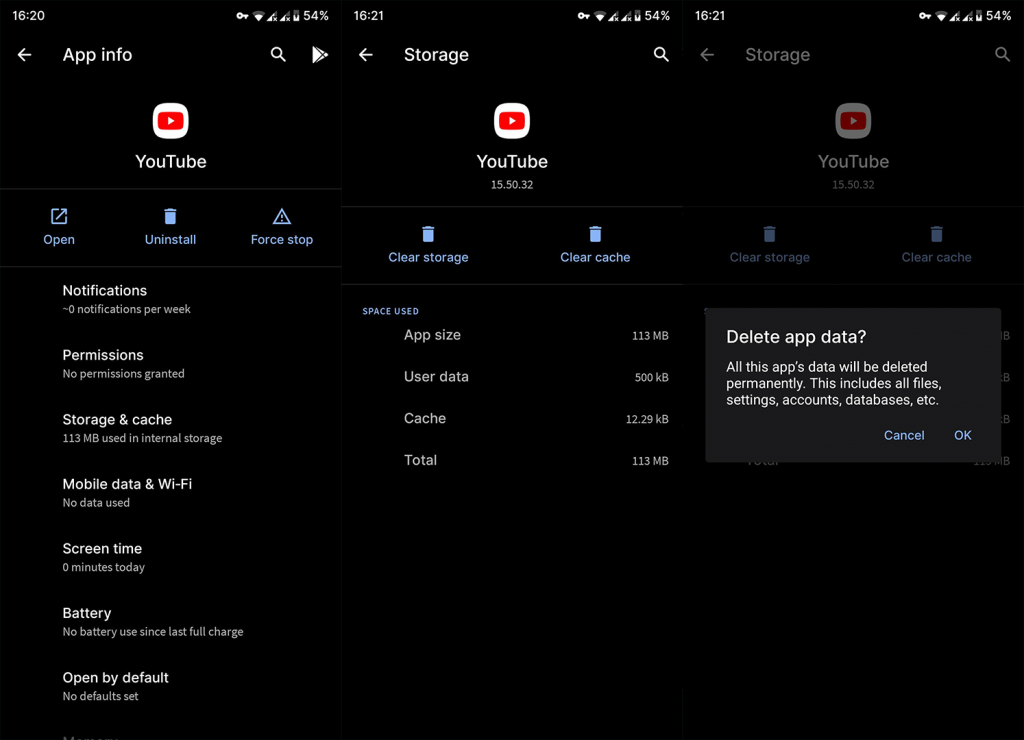
これで問題は解決するはずですが、YouTubeがクラッシュし続ける場合は、権限を試してみてください。
3.YouTubeの権限を確認します
調べる価値のあるもう1つのことは、権限です。ただし、YouTubeが機能するために、さまざまなスマートフォンのセンサーやカメラにアクセスする必要はありません。それでも、確認する必要のあるいくつかの権限があります。問題が解決しない場合、それはです。
アプリに必要なすべての権限は、アプリの設定で確認できます。[設定]>[アプリ]>[すべてのアプリ]>[YouTube]に移動するだけで、YouTubeにすべての権限を付与する必要があります。それでも問題が解決せず、問題が再発する場合は、次の手順を確認してください。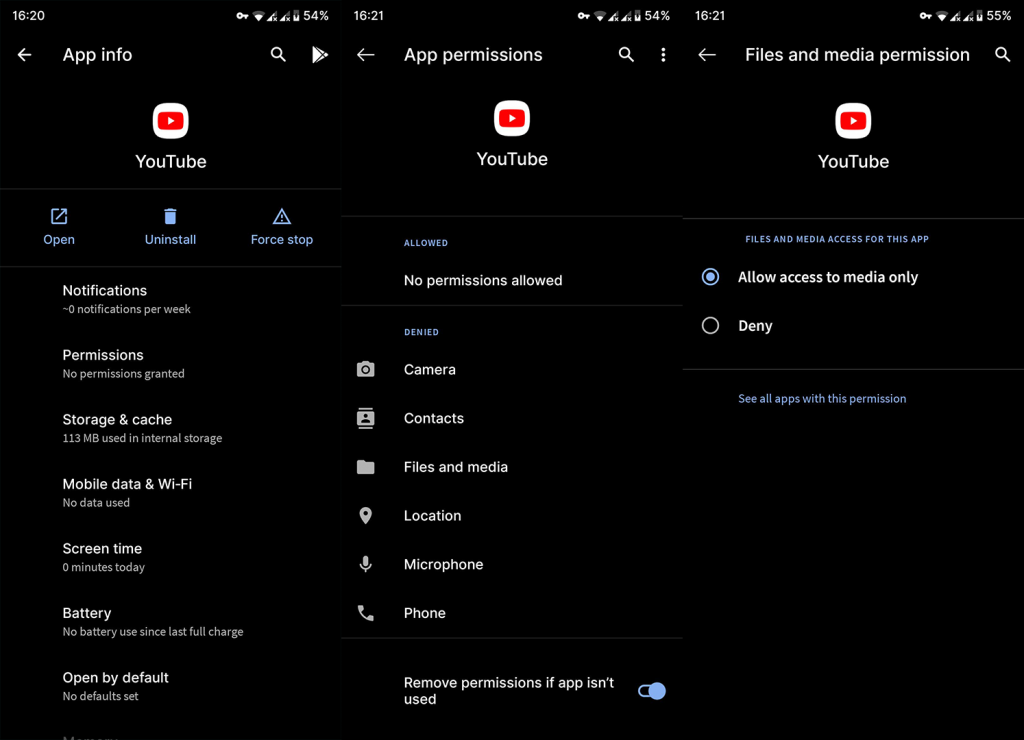
4.YouTubeを再インストールします
再インストールも良い考えです。再構成が必要になる可能性のあるいくつかの設定での時間を除いて、多くを失うことはありません。このようにして、アプリの最新バージョンを取得するだけでなく、そのプロセスをリセットします。
YouTubeは一部のAndroidスキンのシステムアプリとして提供されているため、アンインストールできないことに注意してください。ただし、YouTubeのアップデートをアンインストールして、工場出荷時のシステムバージョンに復元することはできます。その後、再度更新できます。
AndroidにYouTubeを再インストールする方法は次のとおりです。
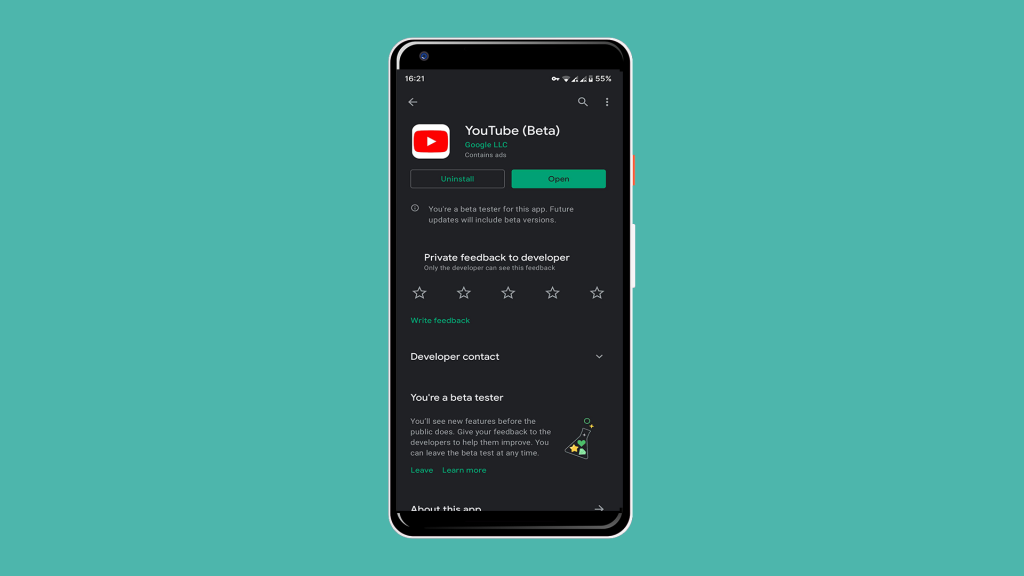
5.古いバージョンのAPKで試してください
新しいバージョンが機能しない場合、古いバージョンはどうですか?明らかに、Playストアはこのオプションを提供していません。最新の安定版と最新のベータ版のみをインストールできます。したがって、他の場所を探す必要があります。実行可能な唯一の方法は、サードパーティのWebサイトからYouTube APKをダウンロードして、デバイスにインストールすることです。
この記事ではそれについて多くのことを話しましたが、特にYouTubeに必要な正確な手順は次のとおりです。
6.当分の間ブラウザでYouTubeを見る
最後に、前の手順のいずれもうまくいかなかった場合は、デバイスを工場出荷時の設定にリセットするか(ここで詳しく説明します)、Chromeまたはその他のブラウザを使用してYouTubeを視聴することを検討してください。デフォルトでは、YouTubeリンクを開くとアプリにリダイレクトされます。ただし、3ドットメニューをタップして[デスクトップサイト]ボックスをオンにすることで、これを回避できます。
これは、携帯電話でYouTube動画を視聴するための少し堅牢な方法ですが、解決策が見つかるまでは、それが最善の策です。そして、これでこの記事を締めくくることができます。読んでいただきありがとうございます。私たちが見逃した解決策や、以下のコメントセクションで発生したその他のAndroid関連の問題について教えてください。
Android スマートフォンで YouTube または YouTube Music がクラッシュし続ける場合は、2021 年 3 月に Android で多くのユーザーが直面した問題に直面する可能性があります。私を含む多くの人が、明白な理由もなくアプリが何度もクラッシュする経験をしました。
しかし、Google が Android システム WebView アプリの最近のアップデートによって問題が発生し、最新のアップデートで修正されたことを確認したと発表したため、すぐに問題は修正されました。したがって、デバイス上で YouTube がクラッシュし続ける場合は、Play ストアに移動して Android システム WebView を更新し、携帯電話を再起動してください。
必要な作業の内訳は次のとおりです。
今すぐ YouTube を起動して最新の更新を確認してください。それでも動作しない場合は、代わりに Android システム WebView のアップデートをアンインストール (ダウングレード) してみてください。
Rustに直面すると、起動時または読み込み中にクラッシュし続けます。その後、指定された修正に従って、Rushクラッシュの問題を簡単に停止します…
Intel Wireless AC 9560 コード 10 の修正方法について詳しく解説します。Wi-Fi および Bluetooth デバイスでのエラーを解決するためのステップバイステップガイドです。
Windows 10および11での不明なソフトウェア例外(0xe0434352)エラーを修正するための可能な解決策を見つけてください。
Steamのファイル権限がないエラーにお困りですか?これらの8つの簡単な方法で、Steamエラーを修正し、PCでゲームを楽しんでください。
PC での作業中に Windows 10 が自動的に最小化される問題の解決策を探しているなら、この記事ではその方法を詳しく説明します。
ブロックされることを心配せずに学生が学校で最もよくプレイするゲーム トップ 10。オンラインゲームの利点とおすすめを詳しく解説します。
Wordwallは、教師が教室のアクティビティを簡単に作成できるプラットフォームです。インタラクティブな体験で学習をサポートします。
この記事では、ntoskrnl.exeの高いCPU使用率を解決するための簡単な方法を紹介します。
VACを修正するための解決策を探していると、CSでのゲームセッションエラーを確認できませんでした:GO?次に、与えられた修正に従います
簡単に取り除くために、ソリューションを1つずつ実行し、Windows 10、8.1、8、および7のINTERNAL_POWER_ERRORブルースクリーンエラー(0x000000A0)を修正します。


![[フルガイド]Steamのファイル権限の欠落エラーを修正する方法は? [フルガイド]Steamのファイル権限の欠落エラーを修正する方法は?](https://luckytemplates.com/resources1/images2/image-1234-0408150850088.png)



![[解決済み]Ntoskrnl.Exe高CPU使用率Windows10 [解決済み]Ntoskrnl.Exe高CPU使用率Windows10](https://luckytemplates.com/resources1/images2/image-5920-0408150513635.png)

